오늘날은 디지털 세상입니다. 일반적으로 사람들은 DOCX를 PDF로 변환하기를 원하지만 평소와 같이 문제를 해결할 적절한 방법이나 도구를 찾지 못합니다. 다음과 같은 상황을 만날 수 있습니다. DOCX 파일을 다른 사람에게 보낼 때 다른 데스크탑에서는 형식이 지저분하다는 것을 알 수 있습니다. 사람들이 사용하는 버전이나 사무용 소프트웨어가 다르기 때문에 더 나은 읽기를 위해 DOCX를 PDF로 변환하는 것이 좋습니다. 이것은 당신이 만날 수 있는 한 가지 상황일 뿐입니다. 유용한 DOCX-PDF 변환기를 찾는 수요가 증가하고 있습니다.
문제는 인터넷 에 많은 도구가 있지만 일부는 시간을 낭비한다는 것입니다. 그들은 사용하기 쉽지 않거나 다양한 기능이 없습니다. 그들은 클릭을 위해 거기에 있습니다.
이 기사에서는 위의 번거로움을 해결하고 파일 변환에 도움이 되는 세 가지 최고의 온라인 DOCX-PDF 변환기를 소개하겠습니다. 읽은 후 변환 문제를 해결하기 위해 올바른 것을 결정할 수 있습니다. 정보가 궁금하시다면 계속 읽어주세요!
온라인에서 DOCX를 PDF로 변환하는 방법
온라인 DOCX에서 PDF로의 변환기 키워드는 간단하고 빠르며 편리합니다. 인터넷 에 접속할 수 있고 브라우저가 있는 모든 장치에서 어디서나 사용할 수 있습니다. 온라인 방법을 사용하면 소프트웨어 다운로드 및 설치 시간을 절약할 수 있습니다. 또한 장치의 저장 공간을 차지하지 않습니다. 때때로 변환하거나 변환하려는 간단한 Excel 파일이 있는 경우 온라인 도구는 편리한 기능으로 인해 최고의 선택입니다.
방법 1 - EasePDF 온라인 변환기
첫 번째 도구는 EasePDF 입니다. 나는 당신이 이 다재다능하고 사용자 친화적이고 유용한 온라인 도구와 사랑에 빠질 것이라고 장담합니다. 몇 번의 클릭만으로 변환이 완료됩니다. 몇 초 안에 여러 DOCX 파일을 한 번에 PDF 파일로 변환할 수 있습니다. 인터페이스가 너무 명확하여 원하는 기능을 쉽게 찾을 수 있습니다. EasePDF 는 개인 정보를 매우 중요하게 생각합니다. 로드된 모든 파일은 처리가 완료된 후 1시간 후에 서버에서 삭제됩니다. 파일이나 콘텐츠가 사용되지 않습니다. 또한 팝업 광고가 없으므로 좋은 독서 및 작업 환경을 제공합니다. 개인 계정이나 구독이 필요하지 않으며 100% 무료 온라인 서비스를 제공합니다.
1단계. Google Chrome, Safari 또는 Firefox와 같은 웹 브라우저에서 EasePDF 를 방문합니다.
2단계. 파일 추가 를 클릭하여 장치에서 DOCX 파일을 추가하거나 파일을 해당 영역으로 끌어다 놓습니다. 소스 파일은 Google Drive 및 Dropbox 와 같은 클라우드 계정에서도 업로드할 수 있습니다. Word 문서가 URL 링크로 저장되어 있는 경우 EasePDF 에서 URL 링크를 통해 파일을 업로드할 수 있으므로 변환하기 전에 문서를 다운로드할 필요가 없습니다. 여러 DOCX 파일을 한 번에 업로드할 수 있습니다.

3단계 . 파일을 다운로드합니다. 변환 후 파일을 로컬 컴퓨터로 다운로드하거나 URL 링크로 공유하거나 다운로드 버튼 아래에 있는 해당 아이콘을 선택하여 이메일 주소로 보낼 수 있습니다. 그리고 변환된 파일은 한번에 여러 개의 파일을 변환할 경우 ZIP 형식이 됩니다.
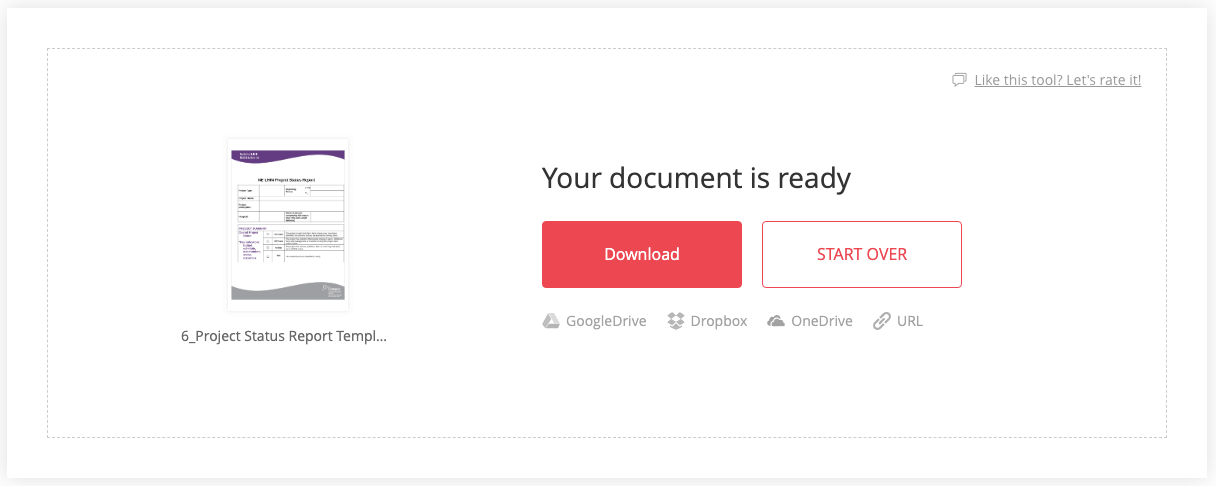
방법 2 - iLovePDF 온라인 변환기
iLovePDF 는 변환 온라인 플랫폼에 도달하는 또 다른 간단하고 유용한 도구입니다. DOCX를 PDF로 변환하는 방법에 대해 여전히 혼란스럽습니까? iLovePDF 는 문제를 빠르게 제거합니다. 변환된 WORD 문서는 거의 100% 정확합니다. 2010년 바르셀로나에서 태어나 기반을 둔 iLovePDF 는 PDF 편집 작업을 더 쉽게 만드는 데 적용됩니다. 사용자가 파일을 관리하는 데 도움이 되는 최고 품질의 무료 서비스를 무료로 제공합니다. 한편, 전세계 구어를 지원하기 때문에 사용자 친화적인 온라인 도구입니다. 인터페이스는 단순하지만 몇 번의 클릭만으로 DOCX 파일을 PDF로 자동 변환하는 매우 강력한 기능을 가지고 있습니다.
1단계. iLovePDF 를 방문하여 홈페이지에서 PDF to Word를 선택합니다.
2단계. 파일을 업로드합니다. 로컬 컴퓨터 또는 Google Drive 및 Dropbox 에서 파일을 업로드하도록 선택할 수 있습니다. 편의를 위해 파일을 로드 영역으로 직접 끌어다 놓을 수 있습니다. 작업은 등록되지 않은 사용자의 경우 3개의 파일로 제한됩니다. 프리미엄 사용자는 최대 10개의 파일을 업로드할 수 있습니다.
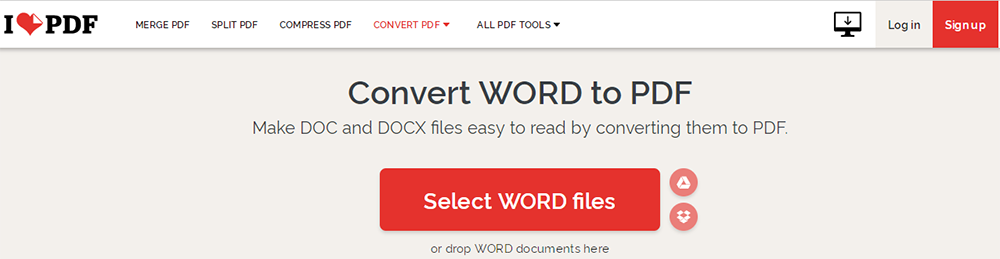
3단계 . 그런 다음 변환을 위해 PDF 로 변환 버튼을 클릭합니다.
4단계. PDF 파일을 다운로드합니다. iLovePDF 에 의해 자동으로 변환된 후 팝업 창이 나타납니다. 기기에 다운로드하거나 Google Drive 또는 Dropbox 에 저장할 수 있습니다. 또한 파일을 다운로드 링크로 공유하고 QR을 스캔할 수 있습니다.
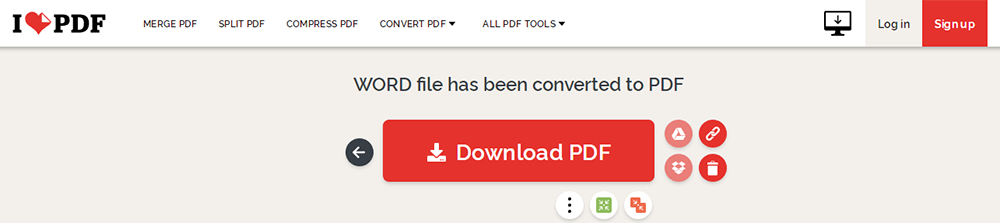
방법 3 - Smallpdf 온라인 변환기
마지막으로 Smallpdf 는 DOCX를 PDF로 변환하는 방법을 해결하는 훌륭하고 효율적인 방법입니다. 이 온라인 도구를 추천하는 데에는 여러 가지 이유가 있습니다. 예를 들어 변환 후 파일에 워터마크가 없습니다. 파일 크기에 대해 걱정할 필요가 없습니다. 파일의 크기에 관계없이 Smallpdf 는 100% 무료로 몇 초 만에 파일을 변환할 것입니다. Smallpdf 는 월간 사용자가 1,500만 명이 넘는 가장 인기 있는 온라인 PDF 변환기입니다. Mac, Windows, Linux 등 어떤 시스템을 사용하든 모든 플랫폼을 지원합니다. 모든 파일 처리는 클라우드의 서버에서 발생하며 자신의 컴퓨터 용량을 소모하지 않습니다. 그러나 일괄 처리는 Smallpdf Pro 사용자만 사용할 수 있습니다. 아직도 개인정보 문제로 고민하시나요? Smallpdf 는 파일이 1시간 후에 영구적으로 삭제될 것이라고 약속합니다.
1단계. Smallpdf 의 홈페이지를 입력한 다음 PDF를 Word 로 선택합니다.
2단계. 시작하려면 DOCX 파일을 로드 영역에 끌어다 놓습니다. Google Drive 또는 Dropbox 의 파일은 해당 아이콘을 클릭하여 추가할 수 있습니다.
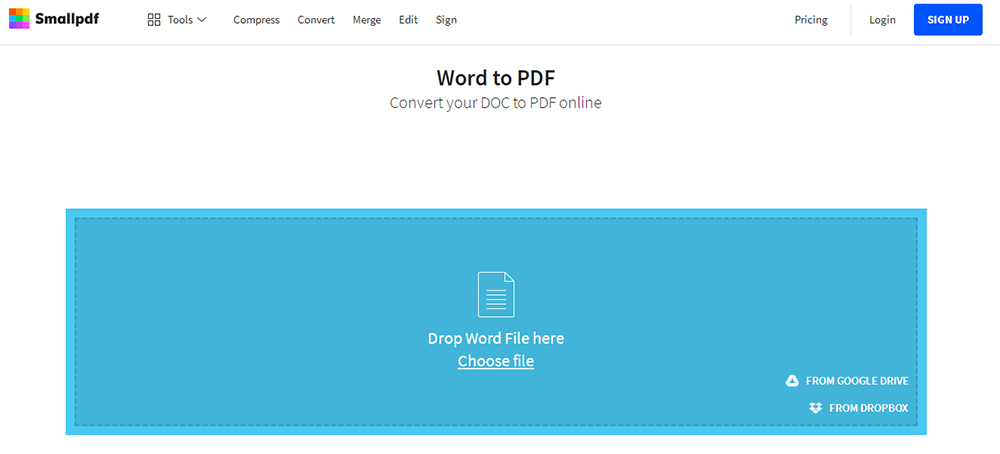
3단계 . PDF로의 변환은 즉시 이루어져야 합니다. 지금 데스크탑에 다운로드할 수 있습니다. 파일을 Google Drive 또는 Dropbox 에 저장할 수 있습니다. 이메일 및 링크는 해당 버튼을 클릭하여 공유하는 다른 방법입니다. 그리고 1시간에 2번만 무료로 사용할 수 있습니다.
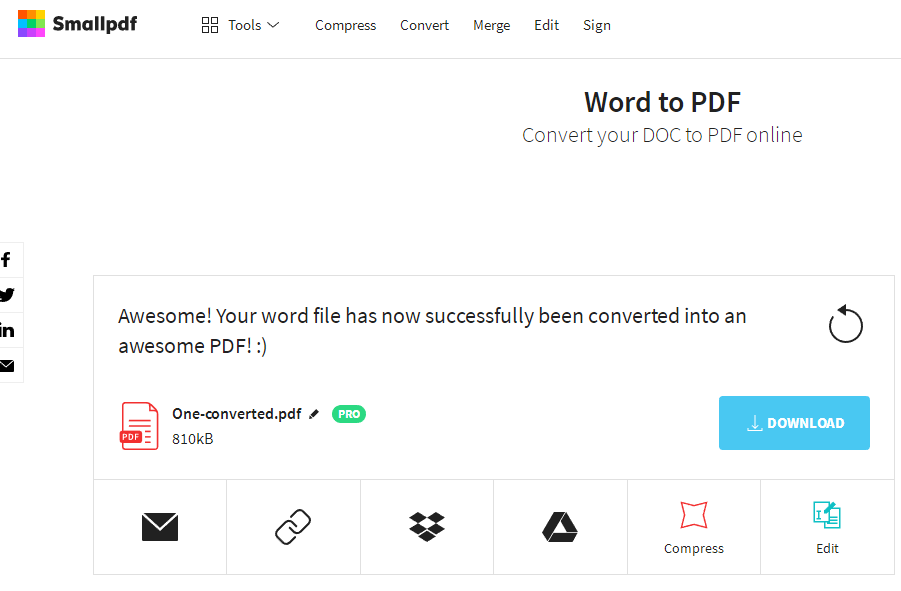
결론
세 가지 온라인 DOCX-PDF 변환기가 권장됩니다. 첫 번째 선택은 무료이고 유용한 도구인 EasePDF 입니다. 사용자 친화적인 iLovePDF 는 나열된 두 번째 도구입니다. 쉬운 조작과 높은 신뢰성을 위해 Smallpdf 를 선택할 수 있습니다. 적절한 도구를 선택하는 한 DOCX를 PDF로 변환하는 것은 어렵지 않습니다. 마지막으로, 나는 당신이 이 기사를 좋아하기를 바랍니다. 더 자세한 정보를 원하시거나 질문이 있으시면 언제든지 저희에게 연락해 주십시오 .
이 글이 도움 되었나요? 의견을 보내 주셔서 감사합니다!
네 또는 아니요























